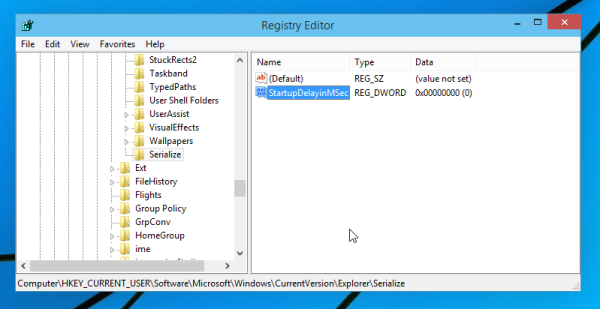Nuo „Windows Vista“ „Microsoft“ bando patobulinti „Windows“ paleidimą po prisijungimo, kad paleisties programos nebūtų atidarytos iš karto, kai sistema vis dar krauna savo procesus. „Windows Vista“ turėjo „Startup Delay“ funkciją. 'Windows 10', kai paleidžiama OS, vėluojama įkelti programas iš aplanko 'Startup', ypač kai Pradinis ekranas įgalintas . Šią elgseną „Microsoft“ įgyvendino sistemoje „Windows 8“, nes tai buvo planšetinio kompiuterio operacinė sistema. Šį darbalaukio programų paleidimo atidėjimą galite sumažinti naudodami paprastą registro patikslinimą.
Norėdami sumažinti vėlavimą, atlikite šiuos veiksmus:
- > Atidarykite registro rengyklę. Jei nesate susipažinę su registro rengyklė, žiūrėkite tai išsami pamoka .
- Eikite į šį registro raktą:
HKEY_CURRENT_USER Software Microsoft Windows CurrentVersion Explorer Serialize
Jei „Serialize“ klavišo nėra, turėtumėte jį sukurti.
Patarimas: galite vienu paspaudimu pasiekite bet kurį norimą registro raktą . - Sukurkite naują vadinamą DWORD reikšmę „StartupDelayInMSec“ ir nustatykite jį į 0:
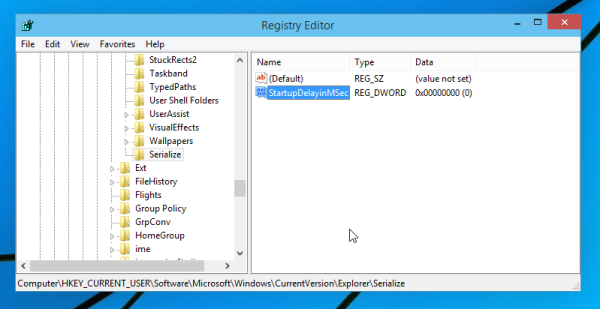
Tai viskas, ką jums reikia padaryti. Dabar iš naujo paleiskite „Windows 10“, kad pamatytumėte pakeitimą, ir pabandykite stebėti elementus, esančius paleisties aplanke. jei turite daug elementų, jie bus paleisti greičiau. Nors neįmanoma visiškai pašalinti paleidimo delsos, naudodamiesi šiuo pakeitimu, jūs paleidžiate pastebimai greičiau.